|
CHRISTMAS BABE
L'originale di questo tutorial lo trovate qui Ringrazio Gerda per avermi permesso di tradurre questo tutorial.
qui puoi trovare qualche risposta ai tuoi dubbi. Se l'argomento che ti interessa non Ŕ presente, ti prego di segnalarmelo. Questo tutorial Ŕ stato scritto in PSP 9, ma pu˛ essere eseguito anche con le altre versioni del programma. Occorrente: Materiale qui
Metti il motivo Zilver patroon nella cartella Motivi di PSP. Pi¨ velocemente, puoi aprirlo e minimizzarlo nella tua area di lavoro, per trovarlo nella lista dei motivi disponibili, quando ti servirÓ. FM Tile Tools qui DSB Flux qui Ulead Particle qui 1. Apri gerdaxmasbabe. Questa immagine, che sarÓ la base del tuo lavoro, non Ŕ vuota, ma contiene le selezioni salvate su canale alfa. Imposta il colore di primo piano con #edeff7, e il colore di sfondo con #4456b6. Passa il colore di primo piano a Gradiente di primo piano/sfondo, stile lineare, con i seguenti settaggi. 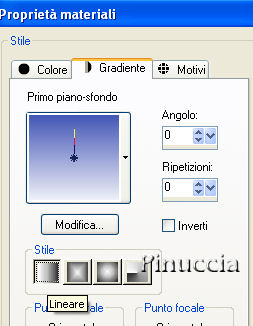 Riempi  l'immagine con il gradiente. l'immagine con il gradiente.Livelli>Nuovo livello raster. Selezione>Carica/Salva selezione>Carica selezione da canale alfa. La selezione gerdaxmasbabe1 Ŕ giÓ presente. Devi soltanto cliccare Carica.  Apri il template kerstgerda80, e vai a Modifica>Copia. Torna al tuo lavoro e vai a Modifica>Incolla>Incolla nella selezione. Selezione>Nessuna selezione. 2. Livelli>Duplica. Livelli>Disponi>Sposta gi¨. Effetti>Plugins>Dsb Flux - Linear transmission, con i seguenti settaggi. 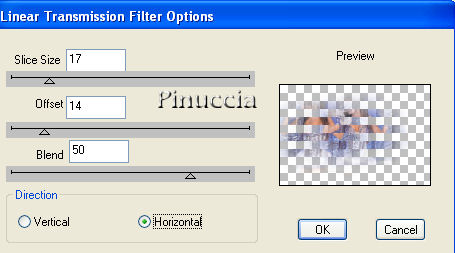 Effetti>Effetti di trama>Veneziana, con i seguenti settaggi, colore bianco: 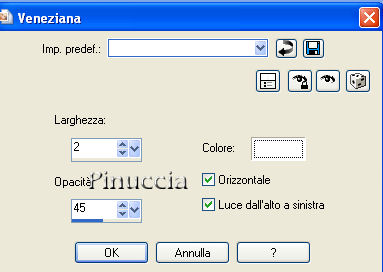 Chiudi il livello superiore (il livello originale del template). Attiva uno degli altri livelli e vai a Livelli>Unisci>Unisci visibile. Effetti>Plugins>FM Tile Tools - Blend Emboss, con i settaggi standard.  Posizionati sul livello superiore e togli la x dall'occhio per renderlo nuovamente visibile. Livelli>Duplica. Livelli>Unisci>Unisci tutto. 3. Livelli>Nuovo livello raster. Selezione>Carica/Salva selezione>Carica selezione da canale alfa. Clicca sulla freccetta a fianco del box per aprire il menu delle selezioni, seleziona gerdaxmasbabe2, e Carica. 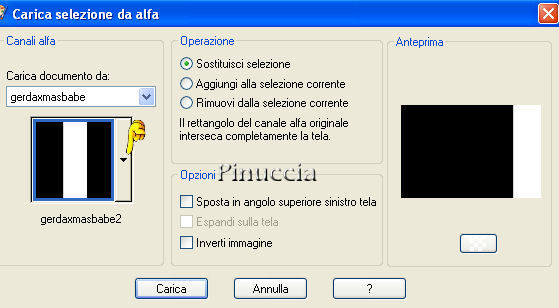 Riempi  la selezione con il gradiente. la selezione con il gradiente.Effetti>Plugins>FM Tile Tools - Blend Emboss, con i settaggi standard. Selezione>Nessuna selezione. Apri il tube sneeuwgerda4, e vai a Modifica>Copia. Torna al tuo lavoro e vai a Modifica>Incolla>Incolla come nuovo livello. Sposta  il tube in basso, come nel mio esempio. il tube in basso, come nel mio esempio.Livelli>Unisci>Unisci tutto. 4. Chiudi il colore di sfondo e imposta il colore di primo piano a Motivi. Seleziona il motivo Zilverpatroon, con i settaggi standard. 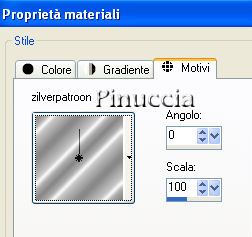 Attiva lo strumento Forme predefinite  , ,seleziona la forma gerda22, con i seguenti settaggi, linea stile punto:  Traccia la forma partendo dall'alto fino in basso, come mostrato nella schermata sotto:  Per sistemare la forma, se necessario, puoi agire sui nodi del vettore.  Regola>Messa a fuoco>Metti a fuoco. Effetti>Effetti 3D>Sfalsa ombra, con i seguenti settaggi, colore nero.  Assicurati che sia attivo il livello superiore. Apri il tube xmasbabebal, e vai a Modifica>Copia. Torna al tuo lavoro e vai a Modifica>Incolla>Incolla come nuovo livello. Posiziona  il tube come nel mio esempio. il tube come nel mio esempio.Effetti>Effetti 3D>Sfalsa ombra, con i seguenti settaggi, colore nero.  5. Livelli>Nuovo livello raster. Selezione>Carica/Salva selezione>Carica selezione da canale alfa. Seleziona e carica la selezione gerdaxmasbabe3:  Riempi  la selezione con il gradiente. la selezione con il gradiente.Selezione>Nessuna selezione. Apri xmasbabefrgerda1, e vai a Modifica>Copia. Torna al tuo lavoro e vai a Modifica>Incolla>Incolla come nuovo livello. Il tube Ŕ giÓ correttamente posizionato, non occorre spostarlo. Livelli>Nuovo livello raster. Accertati che il colore di primo piano sia impostato con il colore chiaro. Attiva lo strumento Pennello  cerca e seleziona il pennello gerdakersttekst 53, e applicalo sull'immagine in alto, come nel mio esempio. Effetti>Effetti 3D>Sfalsa ombra, con i seguenti settaggi, colore nero.  Ripeti l'Effetto Sfalsa ombra, ma cambiando il colore dell'ombra con il bianco. Aggiungi il tuo nome e/o il tuo watermark. Livelli>Unisci>Unisci tutto. 6. Per creare la neve Selezione>Carica/Salva selezione>Carica selezione da canale alfa. Carica la selezione gerdaxmasbabe1.  Effetti>Plugins>Ulead - Particle: clicca sull'icona Snow (neve), con i seguenti settaggi, e poi clicca su Random (5). 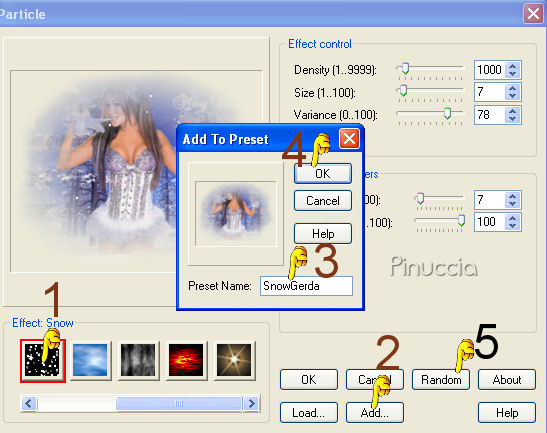 se vuoi salvare i settaggi per un uso futuro, clicca su Add (2), scegli un nome (3) e clicca ok (4). La prossima volta che vorrai usarlo, sarÓ sufficiente cliccare su Load e selezionare il preset. Selezione>Nessuna selezione. Apri Animation Shop e vai a Modifica>Incolla come nuova animazione. pi¨ velocemente ctrl+V Ritorna in PSP. Modifica>Annulla azione Nessuna selezione. Modifica>Annulla azione Particle. Effetti>Plugins>Ulead - Particle. I settaggi sono giÓ corretti, devi soltanto cliccare su Random. Se vuoi controllare il salvataggio del preset, clicca su Load, e vedrai il tuo preset nella lista. 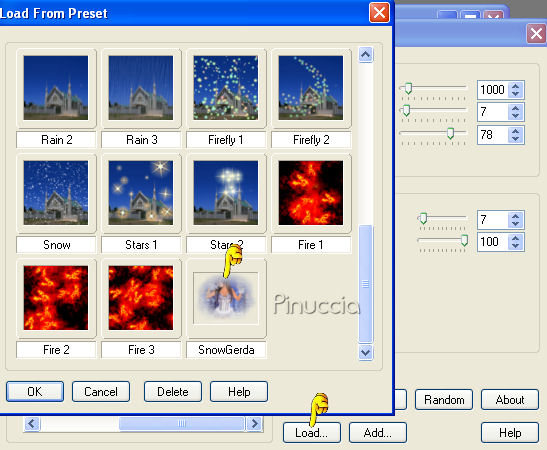 Selezione>Nessuna selezione. Modifica>Copia. Di nuovo in Animation Shop: Modifica>Incolla>Incolla dopo il fotogramma corrente. oppure la combinazione di tasti shift+ctrl+L Di nuovo in PSP. Modifica>Annulla azione Nessuna selezione. Modifica>Annulla azione Particle. Ripeti l'Effetto Particle, cliccando una volta su Random. Selezione>Nessuna selezione. Modifica>Copia. Ancora una volta in Animation Shop: Modifica>Incolla>Incolla dopo il fotogramma corrente. La tua animazione - composta da tre fotogrammi - Ŕ finita. Modifica>Seleziona tutto (oppure ctrl+A). Animazione>ProprietÓ fotogramma (oppure alt+tasto invio), e imposta la velocitÓ a 45.  Salva in formato gif.  Se hai problemi o dubbi, o trovi un link non funzionante, o anche soltanto per un saluto, scrivimi 9 Novembre 2007 |




